-
工具活动小编激密教您gpt转换mbr
- 2017-09-14 12:55:41 来源:windows10系统之家 作者:爱win10
现在很多笔记本的硬盘分区都是GPT模式,如果想装win7系统的话,那只能将GPT磁盘转换成MBR磁盘分区才行,对于菜鸟来说这是无比困难的操作,接下来,简单说说如何把GPT转换MBR。
新买的电脑大都是预装Win8.1,因为硬盘分区都是GPT模式,有的网友想把系统装回win7的话就得gpt转换mbr,很多人只会装系统,比较少人会把gpt转换mbr模式,现在小编把经验分享给你们。
gpt转换mbr操作教程
开机引导进入U盘启动盘PE系统(关于制作U盘启动盘PE系统的教程,不懂的可以在小白一键重装系统官网上查找到,)运行桌面的分区工具,点中硬盘名称,红圈处,表示分区表类型为GPT。

gpt界面1
删除硬盘的所有分区,并变为灰色(如果觉得数据文件很重要,请先备份好数据后再试。)点中磁盘,点击‘硬盘’菜单,依次单击‘转换分区表类型为MBR格式’,然后点击“确定”。

gpt界面2
弹出一个提示框,点击“确定”。

gpt界面3
等待电脑自动操作完成,(硬盘分区表类型已成功改为MBR),接着就新建分区安装系统了。新建主分区2个:1个分区100MB(NTFS)用于存放系统引导文件,系统安装好后,该盘符会自动隐藏,另一个分区为系统安装分区(NTFS),大小自定义,为C盘 ,其它分区均为逻辑分区。

gpt界面4
以上就是gpt转换mbr的操作了。需要操作的步骤不多,需要注意的事项倒是不少。
猜您喜欢
- 细说如何使用u盘安装win8系统..2018-11-23
- win7只能读取自己的u盘如何设置..2017-04-03
- usb万能驱动,小编告诉你usb万能驱动..2018-04-17
- 电脑重新装系统怎么装U盘启动项..2023-04-21
- 小鱼教您修复可以识别u盘但不显示盘符..2018-11-01
- 笔记本重装系统步骤,小编告诉你笔记本..2018-01-09
相关推荐
- 电脑BIOS常用设置简介,小编告诉你什么.. 2017-11-20
- 小编告诉你电脑启动蓝屏该怎么办.. 2017-09-09
- u盘缩水,小编告诉你u盘缩水后怎么修复.. 2018-05-23
- maxdos u盘版使用,小编告诉你u盘和启.. 2017-11-17
- u盘如何设置密码,小编告诉你如何设置.. 2017-11-04
- 详解华擎主板bios恢复出厂设置.. 2019-02-26





 魔法猪一健重装系统win10
魔法猪一健重装系统win10
 装机吧重装系统win10
装机吧重装系统win10
 系统之家一键重装
系统之家一键重装
 小白重装win10
小白重装win10
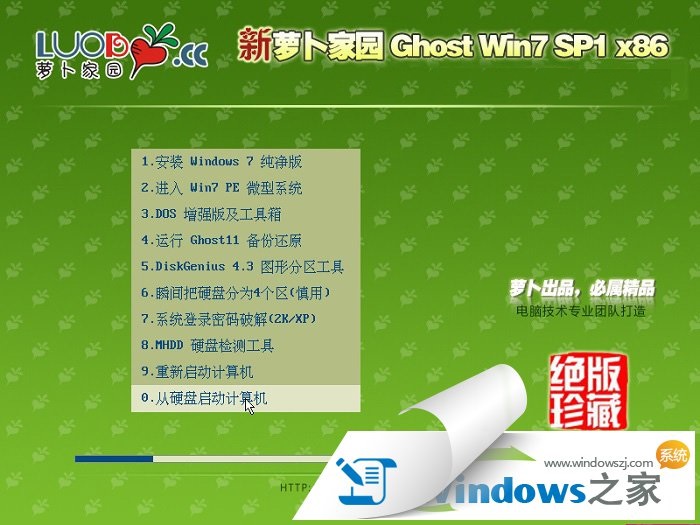 萝卜家园Ghost Win7 32位旗舰版系统下载 v1905
萝卜家园Ghost Win7 32位旗舰版系统下载 v1905 DZ论坛通用精准QQ采集器v1.0 免费绿色版 (DZ资源采集工具)
DZ论坛通用精准QQ采集器v1.0 免费绿色版 (DZ资源采集工具)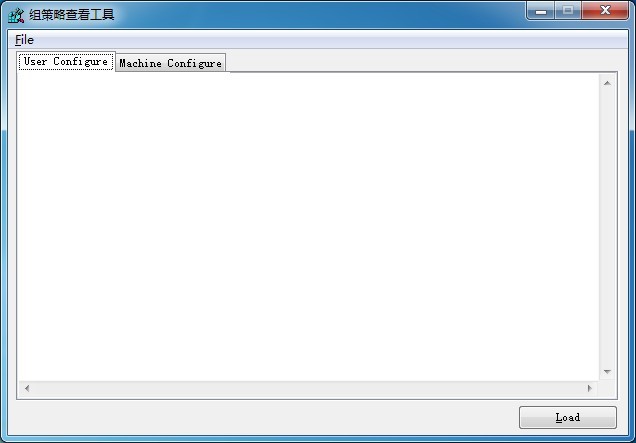 组策略修改监视工具1.0 中文绿色版 (修改系统配置工具)
组策略修改监视工具1.0 中文绿色版 (修改系统配置工具)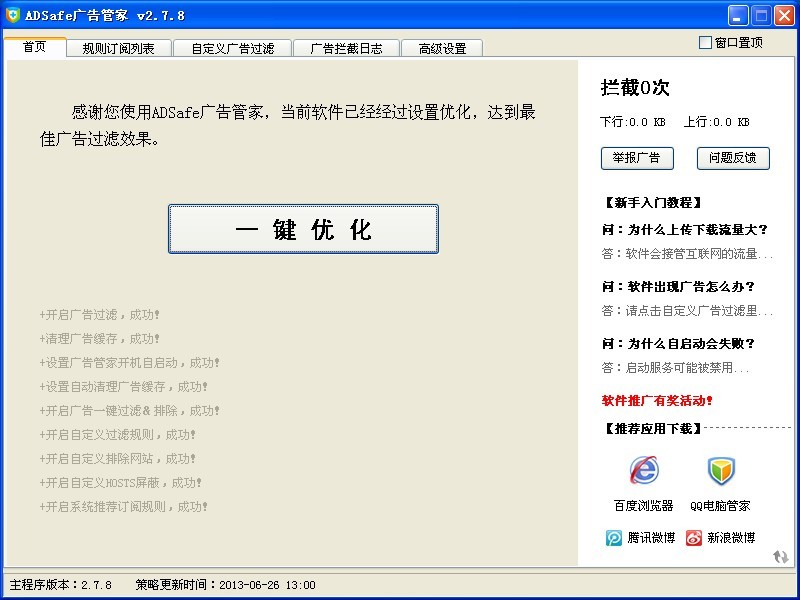 ADSafe广告管家v 2.8.16官方正式版 (过滤网页弹窗广告)
ADSafe广告管家v 2.8.16官方正式版 (过滤网页弹窗广告) 大白菜 Ghost Win10 64位简约专业版 v2023.04
大白菜 Ghost Win10 64位简约专业版 v2023.04 深度技术Ghost win8 32位专业版下载v201808
深度技术Ghost win8 32位专业版下载v201808 浩毅王牌浏览
浩毅王牌浏览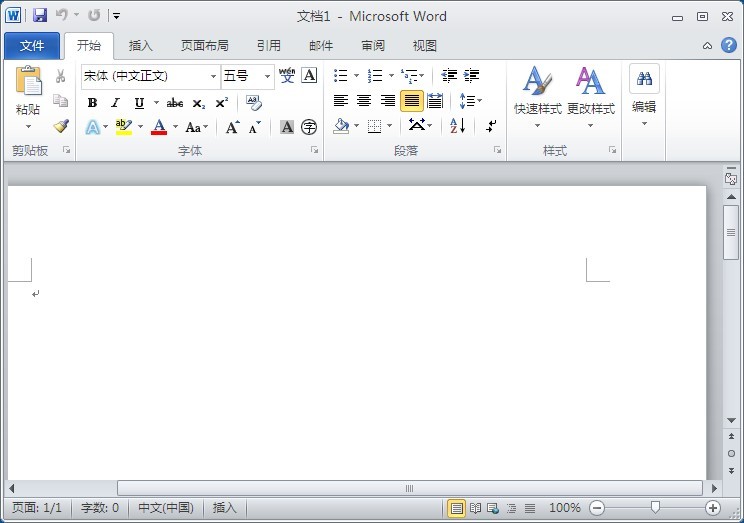 Microsoft Of
Microsoft Of 盆友H5游戏浏
盆友H5游戏浏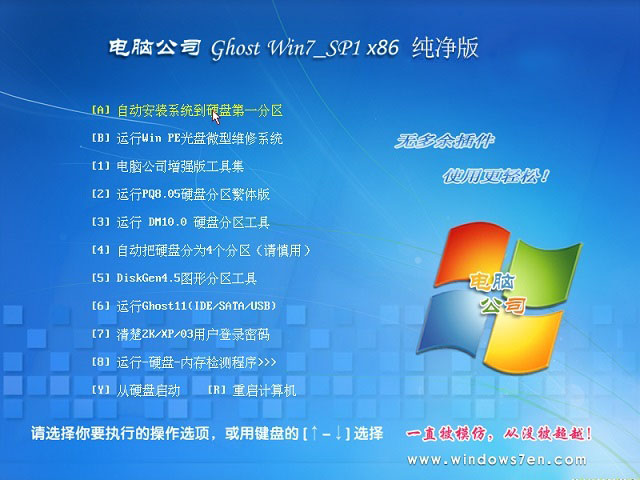 电脑公司Ghos
电脑公司Ghos WindowManage
WindowManage 深度技术win1
深度技术win1 360浏览器 v1
360浏览器 v1 洋葱浏览器 v
洋葱浏览器 v 扣扣小助手v2
扣扣小助手v2 飞鸽传书V5.1
飞鸽传书V5.1 深度技术Win1
深度技术Win1 粤公网安备 44130202001061号
粤公网安备 44130202001061号